Visit Japan Web教學|日本入境手續簡化:5步驟登記+統一QR Code
Visit Japan Web教學懶人包
Visit Japan Web 註冊教學5步驟
Visit Japan Web 免稅QR碼功能
Visit Japan Web 離線使用教學
–
Visit Japan Web教學|1月25日起再簡化合併QR code
「外國人入境記錄」及「攜帶物品、單獨托運物品申報」兩個功能將合併成「入境審查以及海關申報」一個功能表,從原來5步驟簡化成4步驟。在1月25日或之後出發,並已完成登記的人士,需於1月25日後再進入Visit Japan Web更新QR Code。
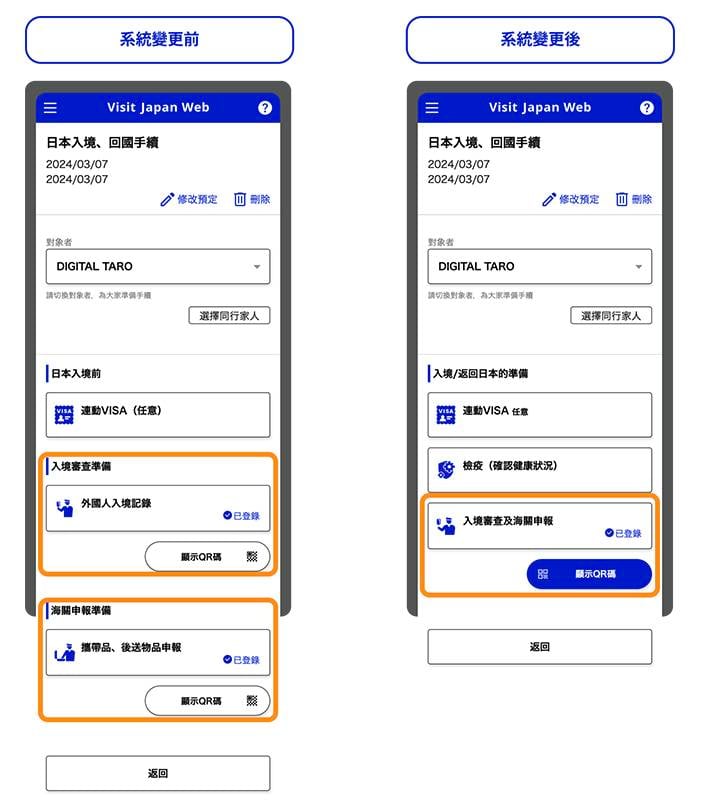
取消3針疫苗接種證明
原本需要在Visit Japan Web上傳疫苗接種證明,但日本將放寬入境限制,2023年4月29日起入境日本的外國旅客,不需要出示3針疫苗接種證明書,或新冠病毒陰性證明。
Visit Japan Web教學|1. 註冊帳號
以手機或網頁打開Visit Japan Web 後,就會顯示帳號註冊頁面,可以選擇繁體中文或英文。註冊時須填寫信箱與密碼,密碼必須要有英文大小寫、數字與符號至少各一個,然後就會收到驗證碼,完驗證後即可完成註冊。
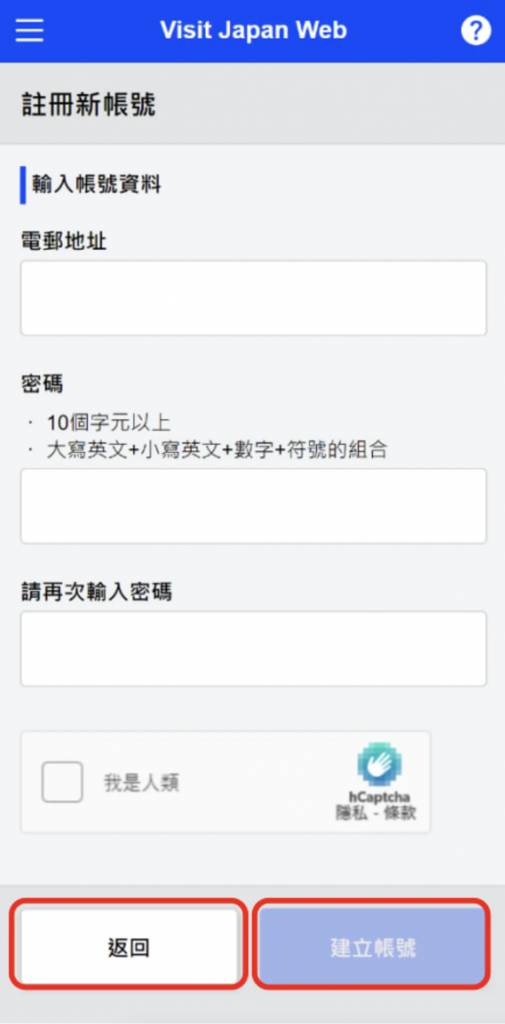
Visit Japan Web教學|2.登錄使用者
2.1 填寫個人資料
成功註冊Visit Japan Web後,點擊「本人資料」便可以填寫個人資料,包括姓名、出生年月日、國籍、性別與護照號碼。
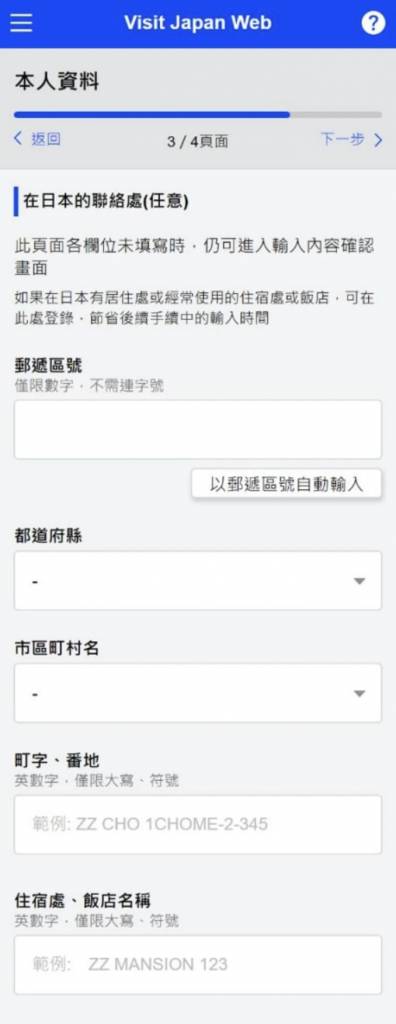
2.2填寫同行家人資料
當完成後,便可以填寫同行家人資料,最多可登錄10人。由於入境手續逐個別處理,嬰幼兒等無法自行辦理手續者,可登錄為同行家人。完成填寫在日本逗留期間的地址與電話等資料後,接著可以點選登錄,然後點到首頁。
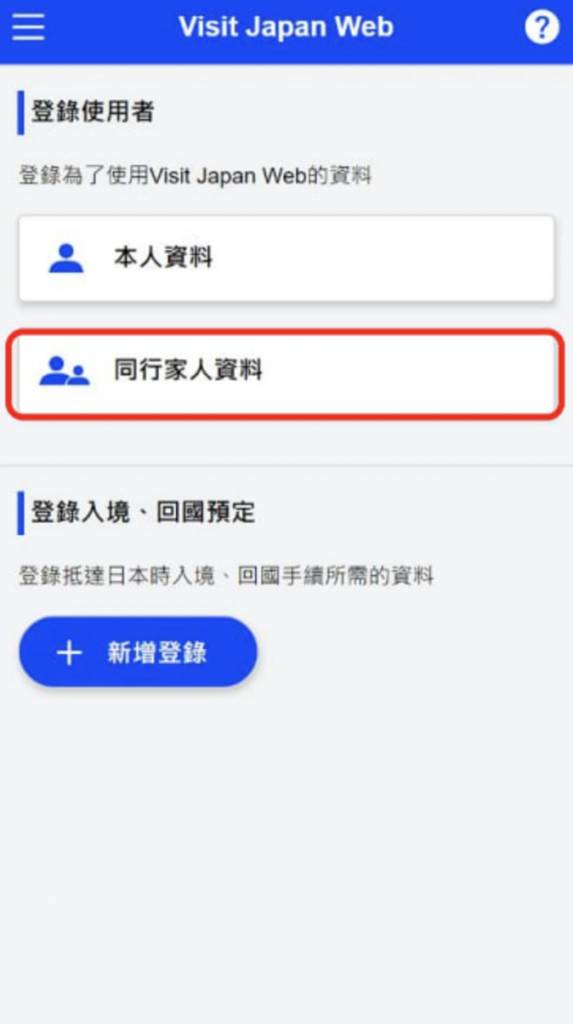
Visit Japan Web教學|3.登錄入境與回國預定
3.1輸入入境、回國預定
下一步就要填寫抵達日本時入境手續所需的資料。點選首頁畫面的「新增登錄」,進入「登錄入境、回國預定入境、回國預定畫面」。須填寫旅行名稱、抵達日本預定日、航班資料等。
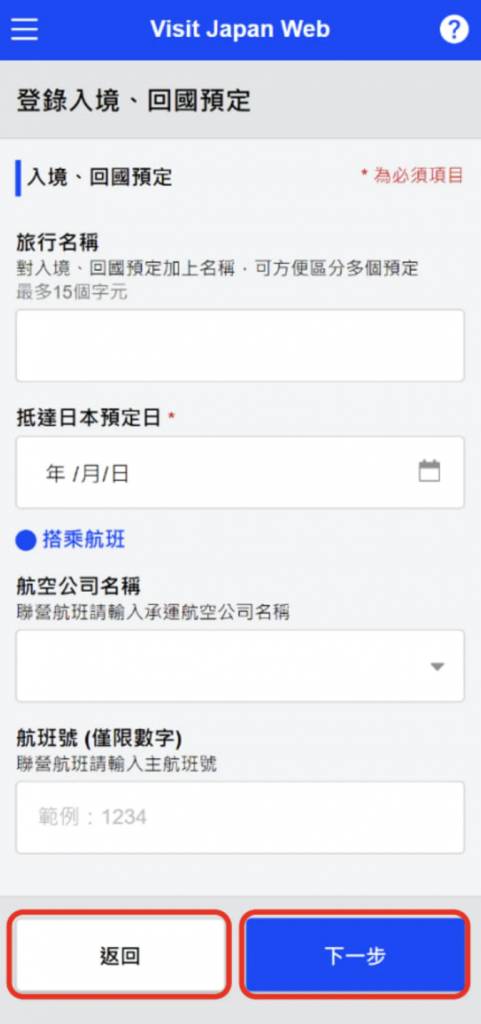
3.2選擇同行家人
若有同行的同行家人,選擇「同行家人」。若較早時未有登記同行家人資料,則會跳過選擇同行家人畫面。然後再次確認輸入內容,點選「登錄預定」即完成此部分資料填寫。
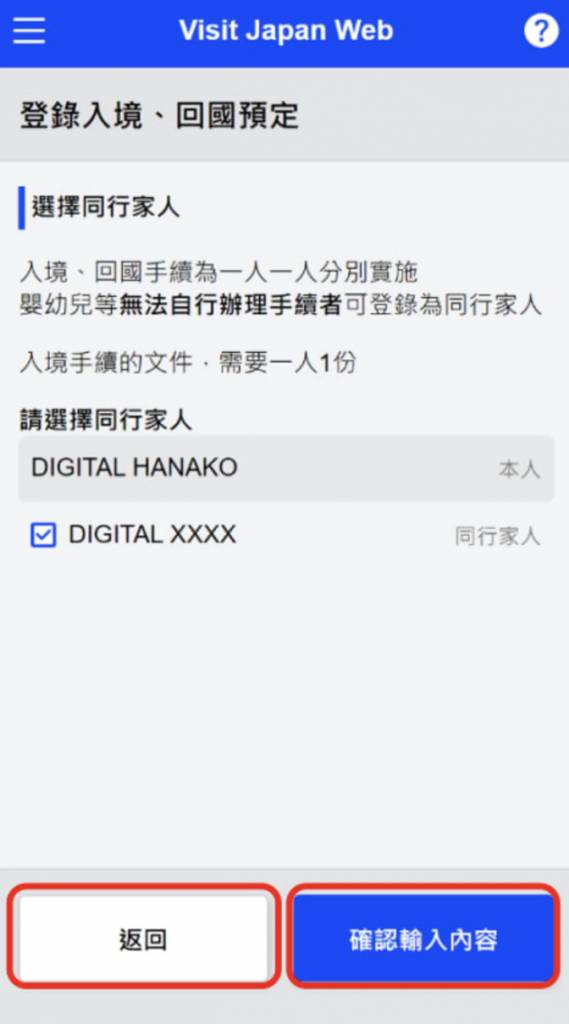
Visit Japan Web教學| 4. 外國人入境記錄
4.1 登錄外國人入境記錄
下一步就要填寫外國人入境記錄登錄,包括入境目的、航班、逗留時間等,然後會再顯示逗留期間日本居住地(不用重新填寫)。就像平日入境時「填紙仔」一樣,需要回答數頁提問, 對於各問題,如符合點選「有」,不符合點選「無」。

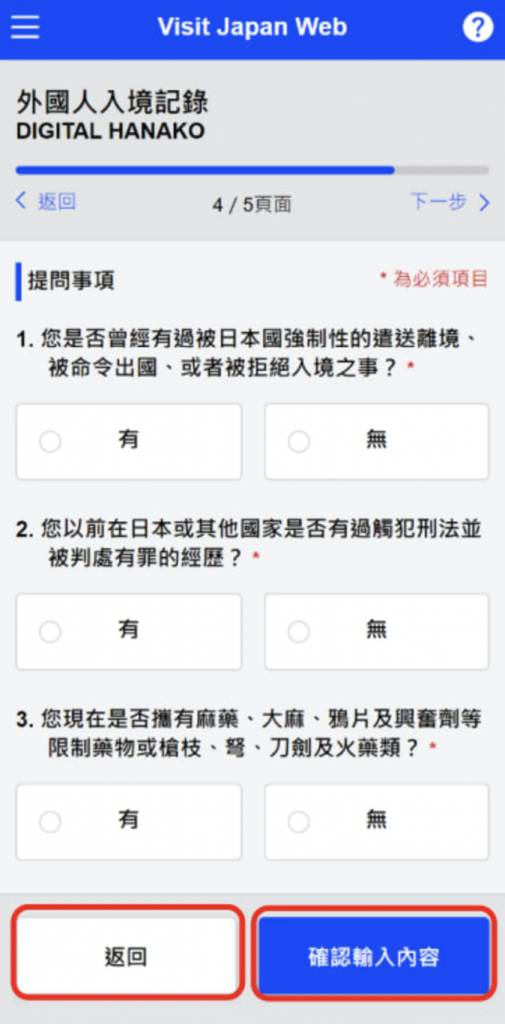
4.2 外國人入境記錄QR Code
確認外國人入境記錄內容後,點選登錄即完成。回到首頁便可以看到「顯示QR碼」。進行入境審查手續時,向入境人員出示QR Code即可。
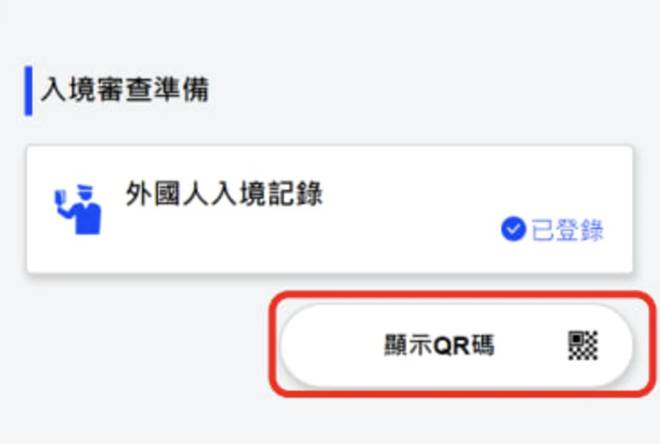
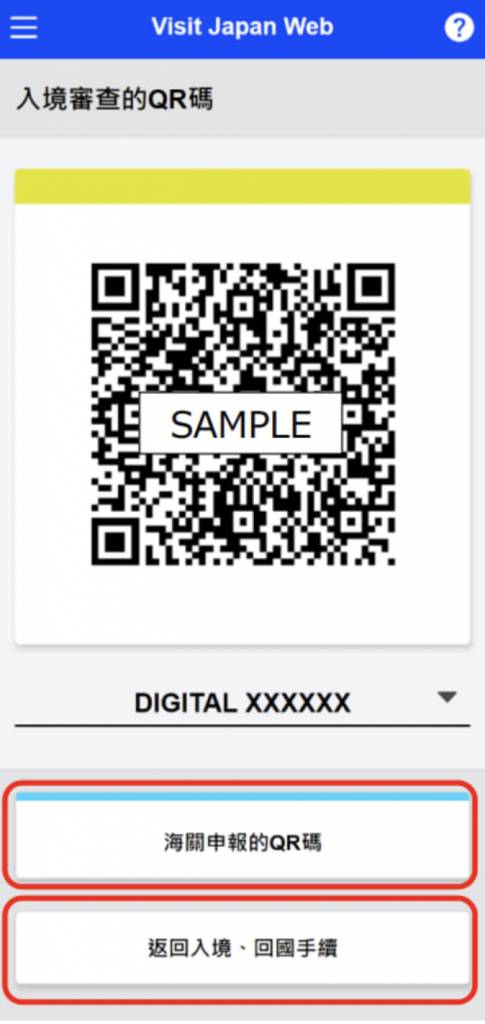
Visit Japan Web教學|5. 海關申報
5.1 海關申報
接下來就可以海關申報所需資料,包括攜帶品、後送物品有關資料。先填寫個人資料,然後回答有關物品申報提問,對於問題,如符合點選「是」,不符合點選「否」。若有後送物品,點選「是」時輸入數量,如未知後送物品數量,輸入「0」。
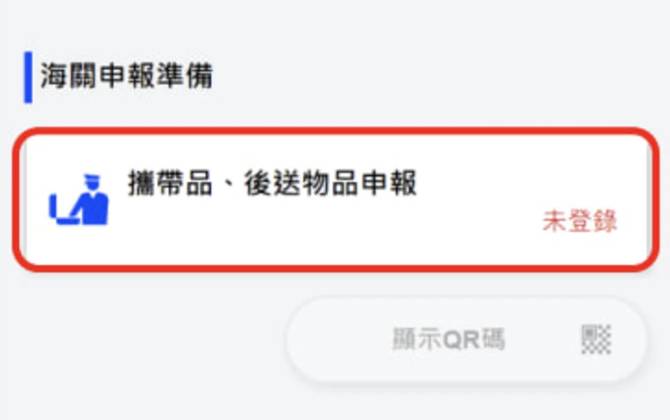
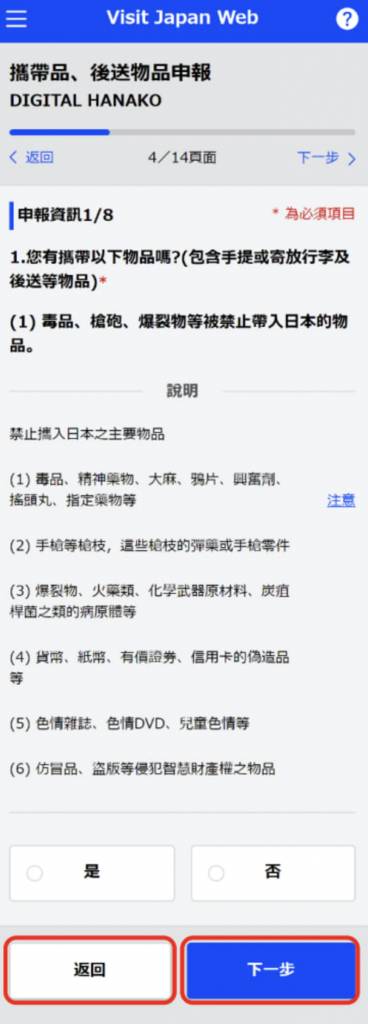
5.2海關申報QR Code
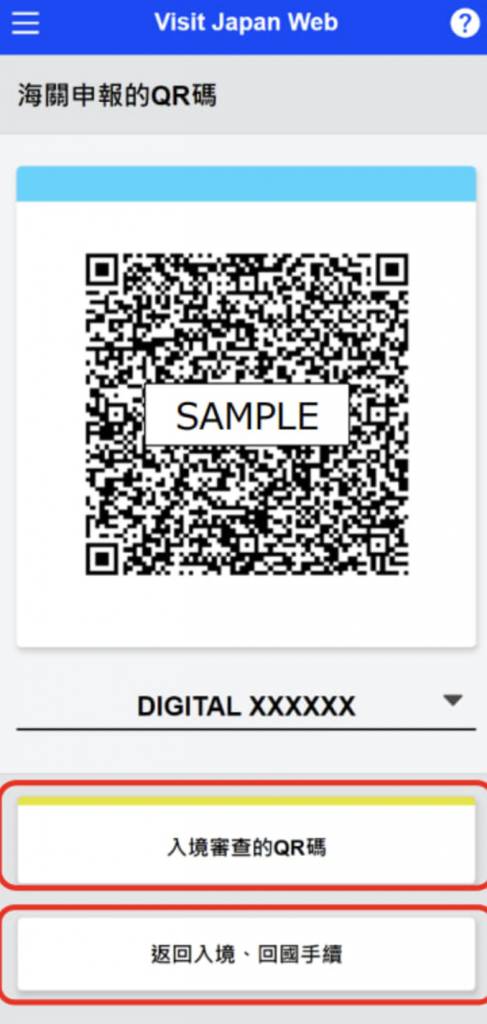
Visit Japan Web 免稅QR Code功能
Visit Japan Web 新增免稅購買功能,如果提前註冊則可以在免稅店掃描QR Code即可購物,無需出示護照,十分方便!但注意該功能並不適用於機場免稅店。
| 適用對象 | 持有外國國籍並持有「短期停留」「外交」「公務」之在留資格的人士 |
| 適用店鋪 | 只限於支援讀取免稅QR碼的免稅店 |
回到目錄
–
Visit Japan Web 免稅QR碼獲取步驟
1. 讀取護照
在獲取免稅QR碼前,需要先讀取護照,在「登錄使用者資料」中,按「修改本人資料」。
2. 建立免稅QR碼
按「在日本停留期間的手續」,之後再按建立免稅QR碼。
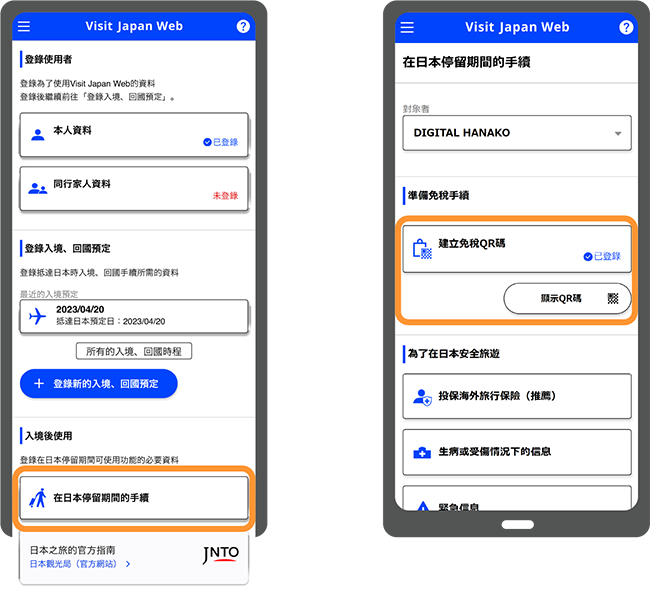
3. 讀取護照上的上陸許可證印
然後,讀取護照上的上陸許可證所,將上陸許可證印在掃碼框裏對準,自動讀取QR碼。如果發生錯誤,請檢查錯誤信息,重新讀取。
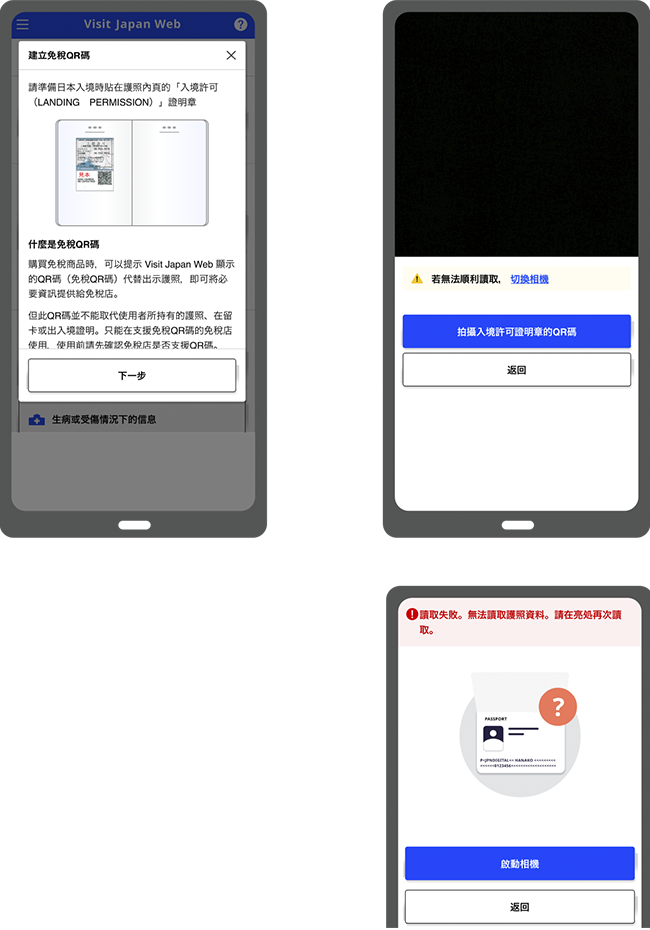
4.購身時出示免稅QR碼
在接受免稅QR碼的商店裏出示QR碼,但切記不可以使用屏幕截圖。
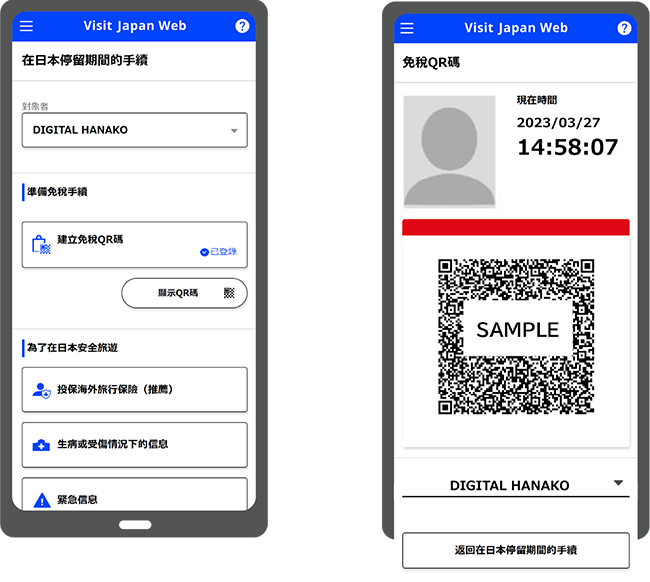
回到目錄
–
Visit Japan Web離線使用教學
前往日本的旅客可以使用Visit Japan Web離線版,離線版支援iPhone、Android和PC。使用Visit Japan Web離線版前必須已先連線登入後,再下載離線版App。在離線狀態下可以登錄入境、回國手續的資料或確認、修改登錄內容、顯示QR Code等多個功能,但切記在離線狀態下並不能新增登錄。
Visit Japan Web 離線版教學|iPhone
進入Visit Japan Web畫面後,點擊「分享」,選擇「加入主畫面」。
Visit Japan Web 離線版教學|Android/Chrome
進入Visit Japan Web畫面後,點擊「將Visit Japan Web 新增至主畫面」,然後選擇安裝離線狀態使用時所需的App。
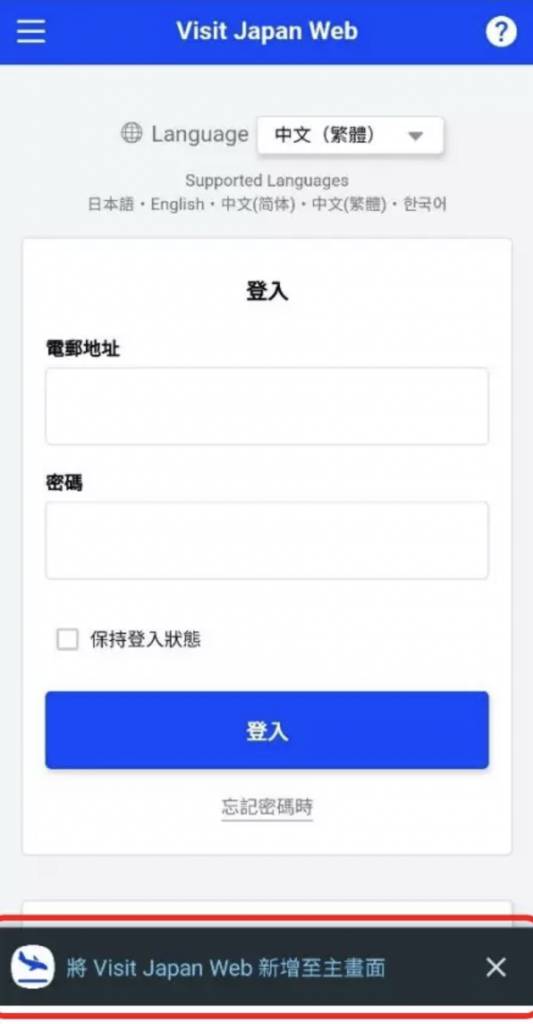
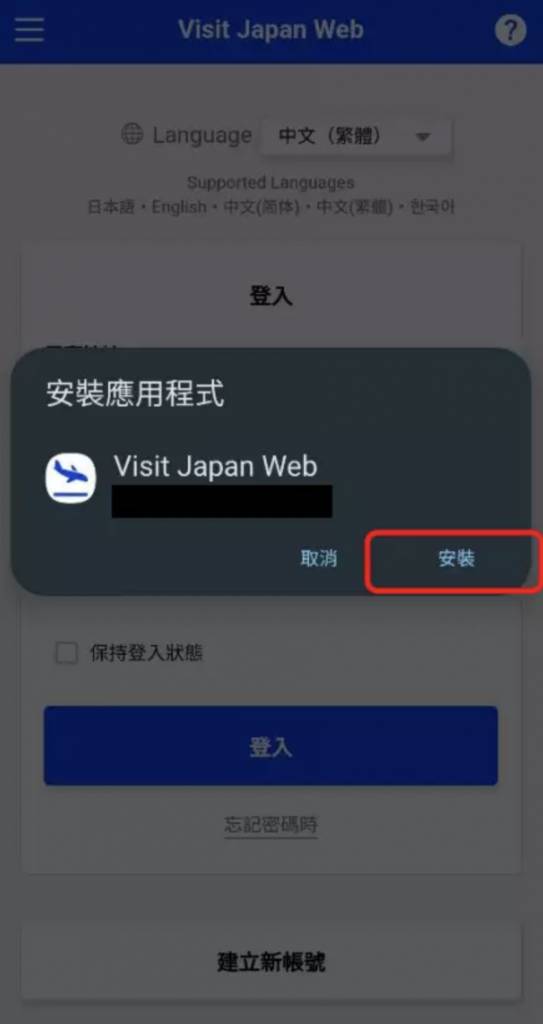
原文刊於《Klook》
Visit Japan Web 檢疫手續是甚麼?
Visit Japan Web讓遊客預先填寫辦理入境手續所需資料,包括入國審查…👉🏻更多詳情
Visit Japan Web 需要填寫甚麼資料?
以手機或網頁打開Visit Japan Web 後,就會顯示帳號註冊頁面,可以選擇繁體中文或英文…更多詳情